الرسائل القصيرة كبريد إلكتروني عبر Gmail
يعلّمك هذا الدليل كيفية تحويل الرسائل القصيرة الواردة إلى رسائل بريد إلكتروني صادرة يتم إرسالها عبر Gmail في بوابة Ozeki للرسائل القصيرة. في غضون 10 دقائق فقط، سيرشدك دليلنا خلال العملية بأكملها، مكتملة بفيديو تعليمي موجز، وشرح مختصر للخطوات اللازمة، ودليل تفصيلي خطوة بخطوة مع لقطات شاشة، وقسم للأسئلة الشائعة. واجهة Ozeki SMS Gateway سهلة الاستخدام تضمن إعدادًا سلسًا، بغض النظر عن خلفيتك التقنية. ما الذي تنتظره؟ لنبدأ!
ما هي إعادة توجيه الرسائل القصيرة؟
إعادة توجيه الرسائل القصيرة تشبه إلى حد كبير إعادة توجيه المكالمات، ولكن للرسائل النصية. عادةً، تذهب الرسائل مباشرة إلى هاتفك، ولكن عند تمكين إعادة التوجيه، يتم تحويلها إلى رقم آخر، أو عنوان بريد إلكتروني، أو حتى تطبيق.
يمكن لـ Ozeki SMS Gateway إرسال الرسائل عبر اتصال SMTP الخاص بـ Gmail حتى يتمكن من إعادة توجيه الرسائل القصيرة عبر البريد الإلكتروني.
إرسال الرسائل القصيرة كبريد إلكتروني عبر Gmail (فيديو تعليمي)
يعرض الفيديو التالي إعادة توجيه الرسائل القصيرة الواردة كرسائل بريد إلكتروني عبر Gmail في Ozeki SMS Gateway. لا يتجاوز طوله 3 دقائق، ولكنه يغطي جميع الخطوات الضرورية، بما في ذلك إعداد التحقق بخطوتين والسماح لـ Ozeki SMS Gateway بالوصول إلى حساب Gmail الخاص بك، كل ذلك مع إظهار مدى تنوع البرنامج، مما يجعله مشاهدًا يستحق الوقت.
إرسال الرسائل القصيرة كبريد إلكتروني عبر Gmail (خطوات سريعة)
- إنشاء عميل Gmail
- تمكين التحقق بخطوتين في Google
- إنشاء كلمة مرور للتطبيق لحساب Google
- تكوين عميل Gmail
- اختبار الاتصال
إرسال الرسائل القصيرة كبريد إلكتروني عبر Gmail
يمكن تثبيت وتهيئة اتصال Gmail بسهولة من خلال واجهة المستخدم الرسومية للمتصفح في Ozeki SMS Gateway. أولاً، افتح بوابة الرسائل القصيرة، وانقر على إضافة اتصال جديد (الشكل 1).
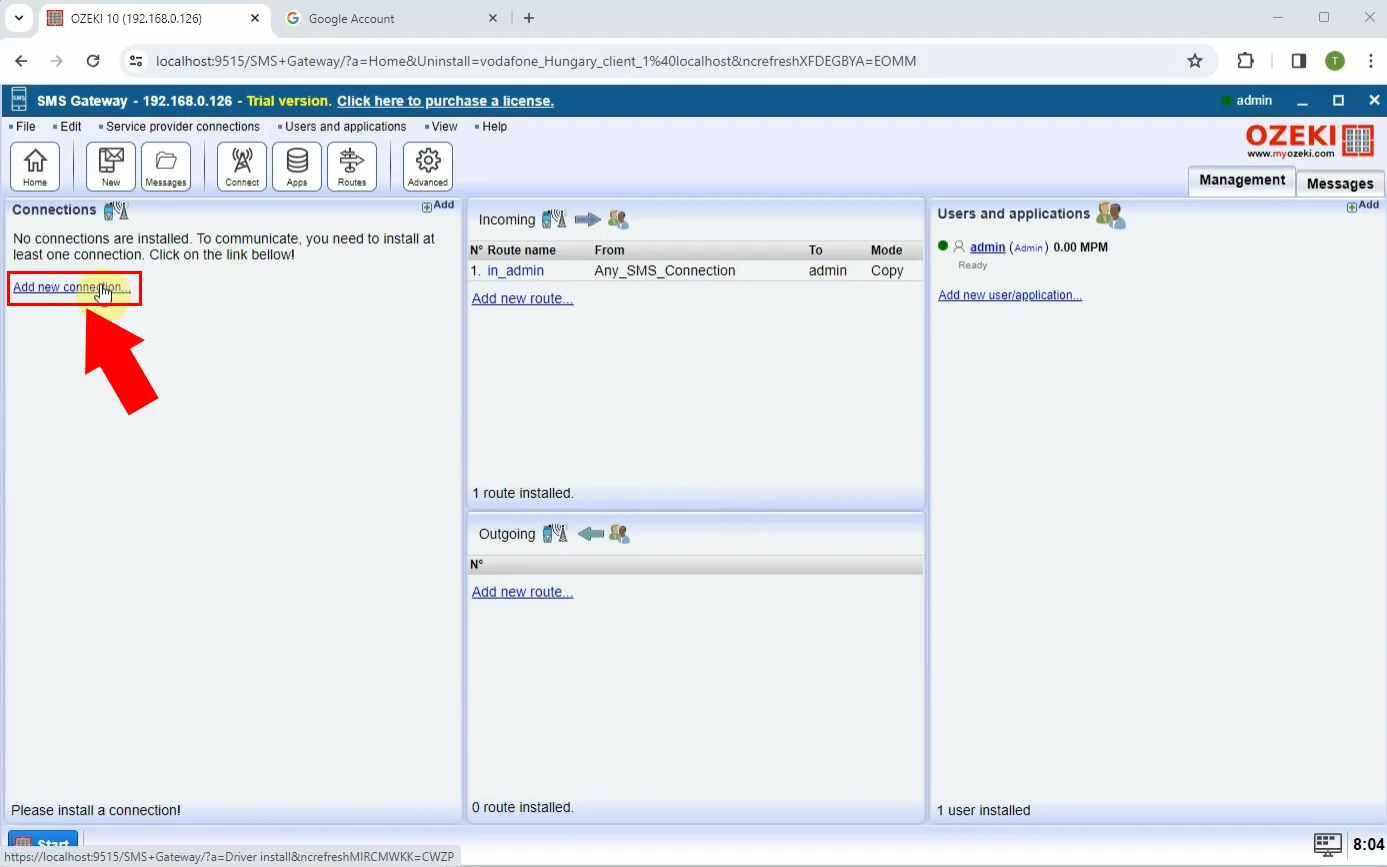
هنا، في هذه القائمة، انتقل إلى القائمة الفرعية لعملاء البريد الإلكتروني، وكما في الشكل 2، حدد عميل Gmail بالنقر على تثبيت.
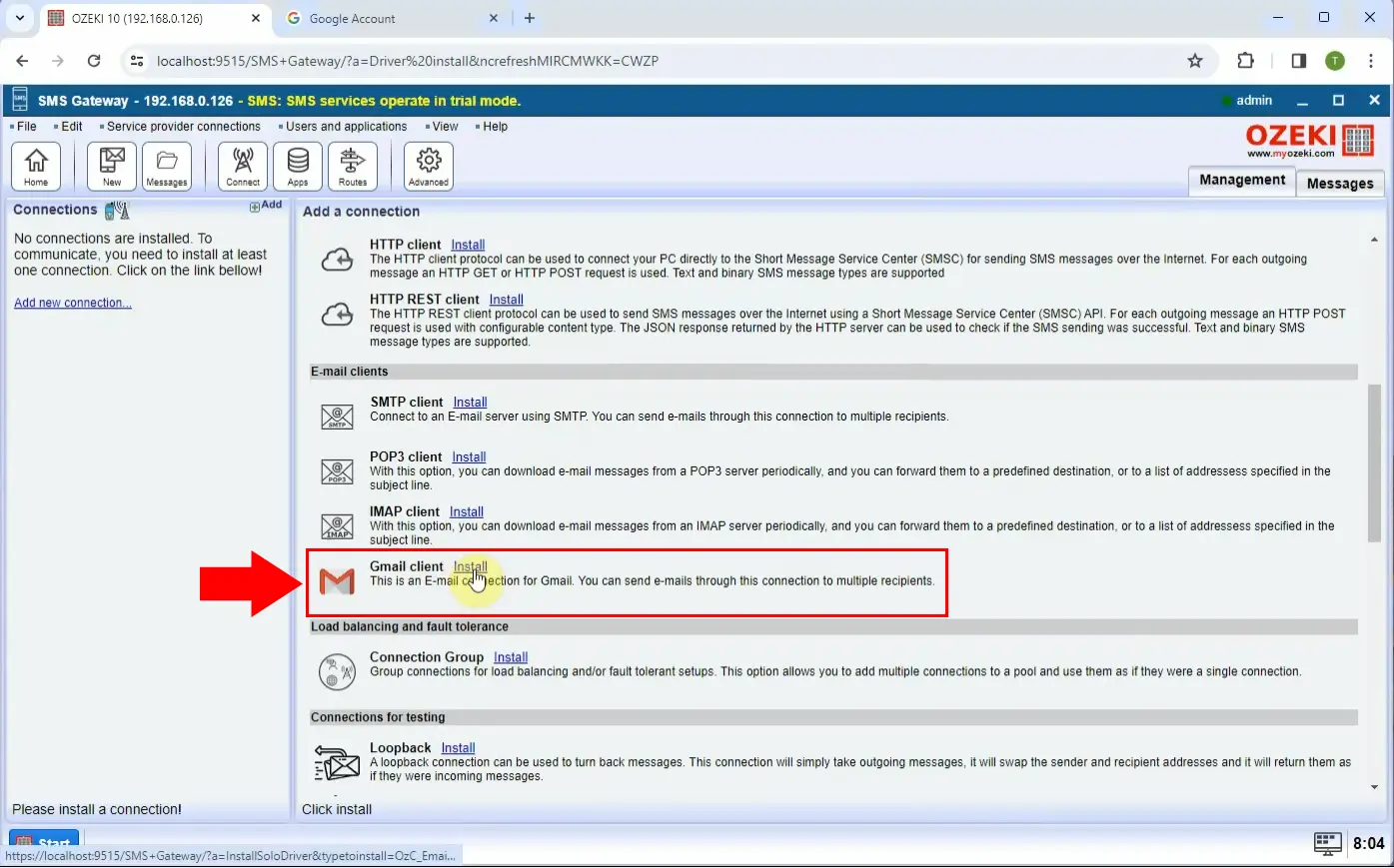
مهم: لإنشاء كلمة مرور للتطبيق، تحتاج إلى تمكين التحقق بخطوتين في حساب Google الخاص بك.
انتقل إلى حساب Google الخاص بك، حدد الأمان وتحت تسجيل الدخول إلى Google، حدد التحقق بخطوتين، كما هو موضح في الشكل 3.
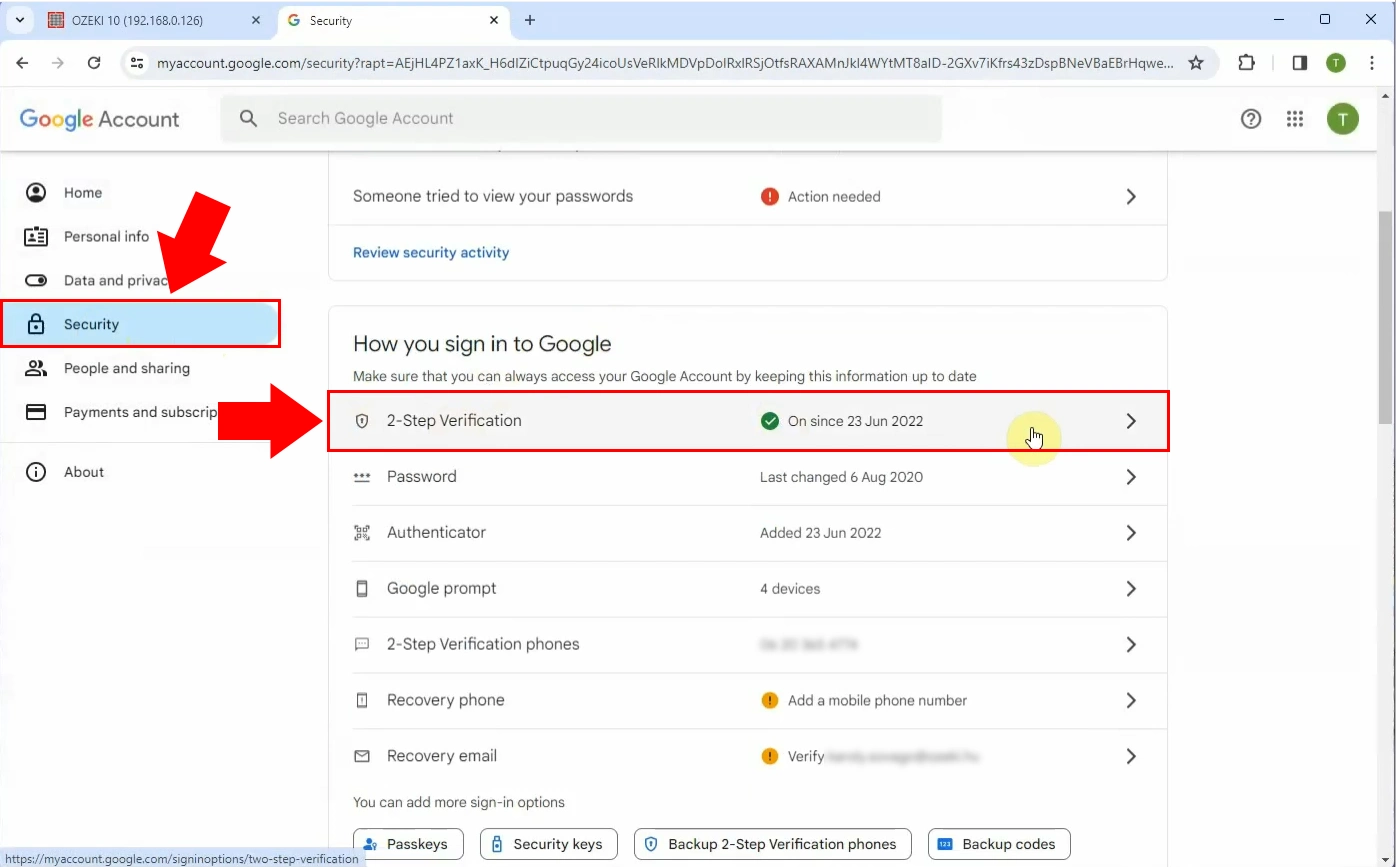
في أسفل الصفحة، حدد كلمات مرور التطبيقات، المميزة باللون الأحمر في الشكل 4.
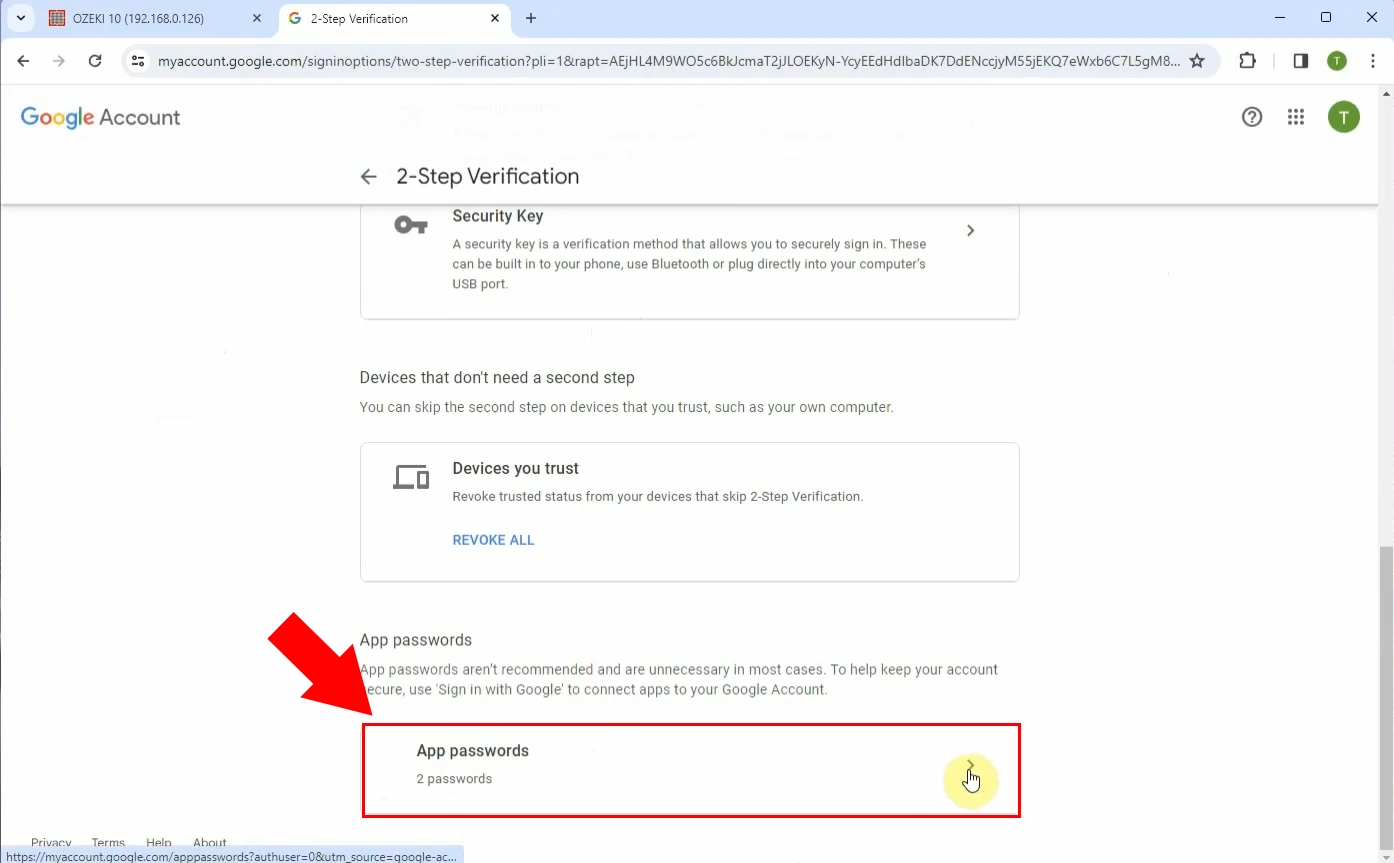
أدخل اسمًا يساعدك على تذكر المكان الذي ستستخدم فيه كلمة مرور التطبيق، ثم اضغط على إنشاء (الشكل 5).
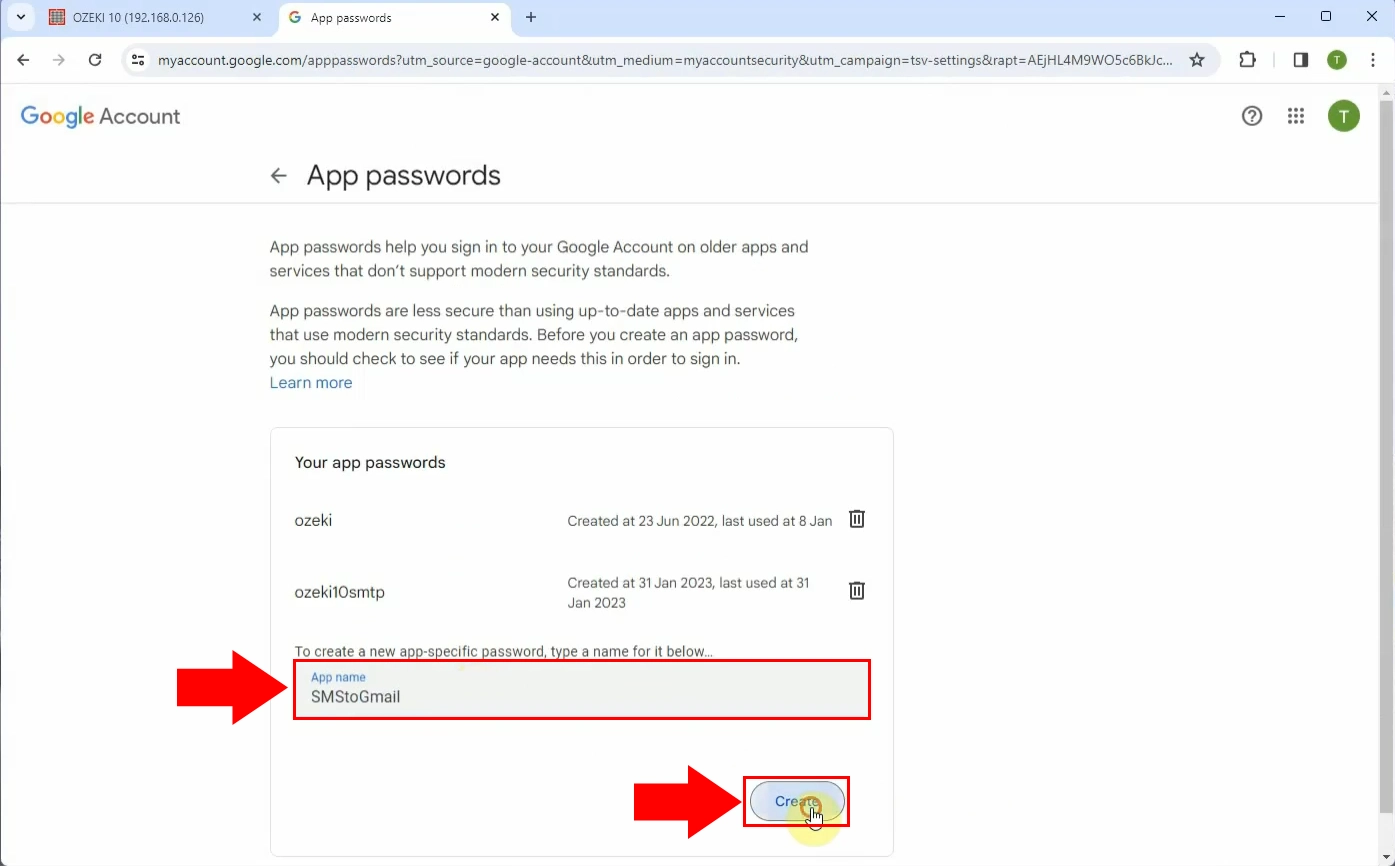
انسخ كلمة المرور التي تم إنشاؤها من مربع النص المميز في الشكل 6 وانقر على تم.
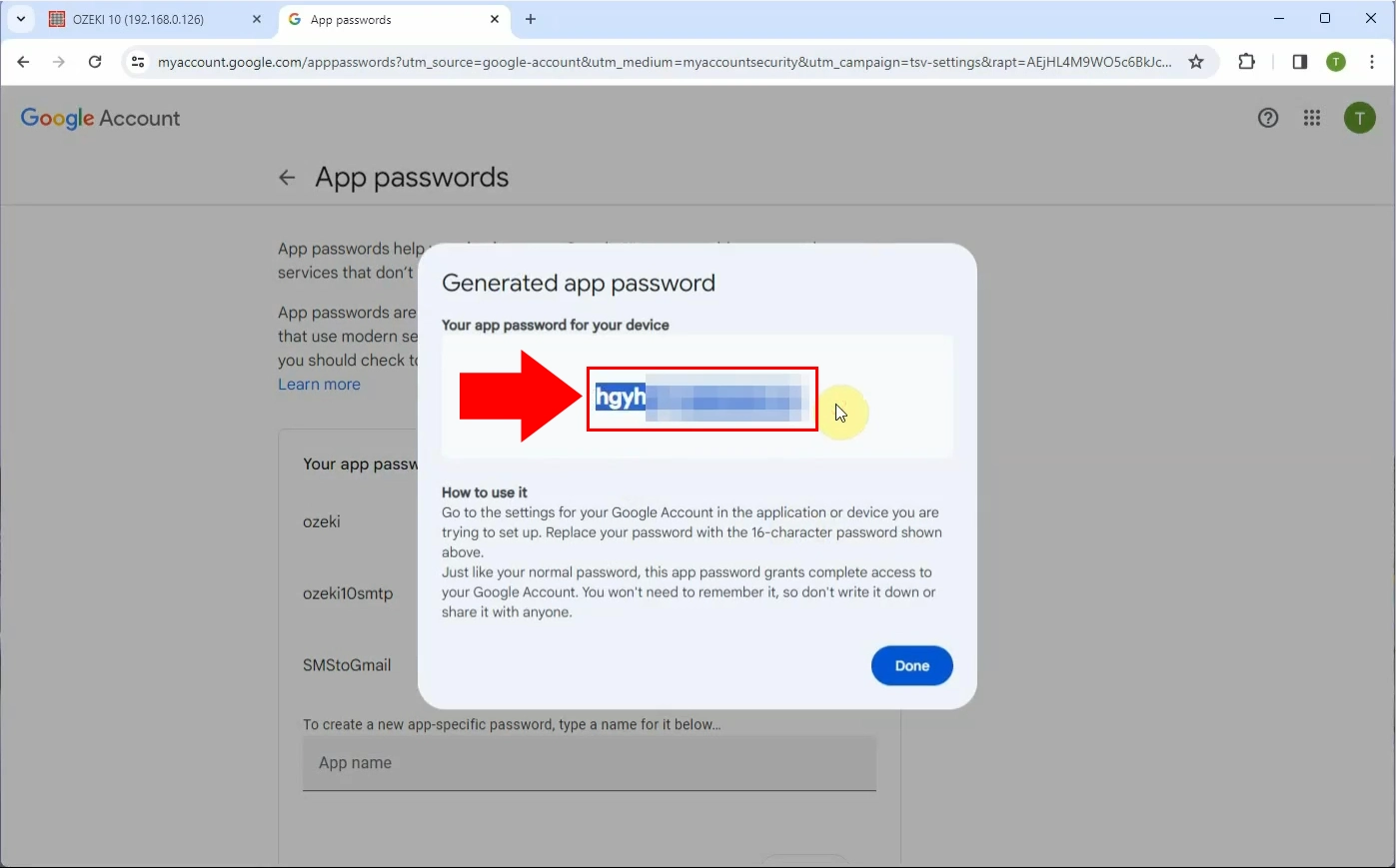
عد إلى Ozeki SMS Gateway، انقر على عميل Gmail الذي قمت بإنشائه، وأدخل الاسم المطلوب، وبيانات اعتماد حساب Gmail الذي ترغب في استخدامه في مربعات النص المقابلة، كما هو موضح في الشكل 7.
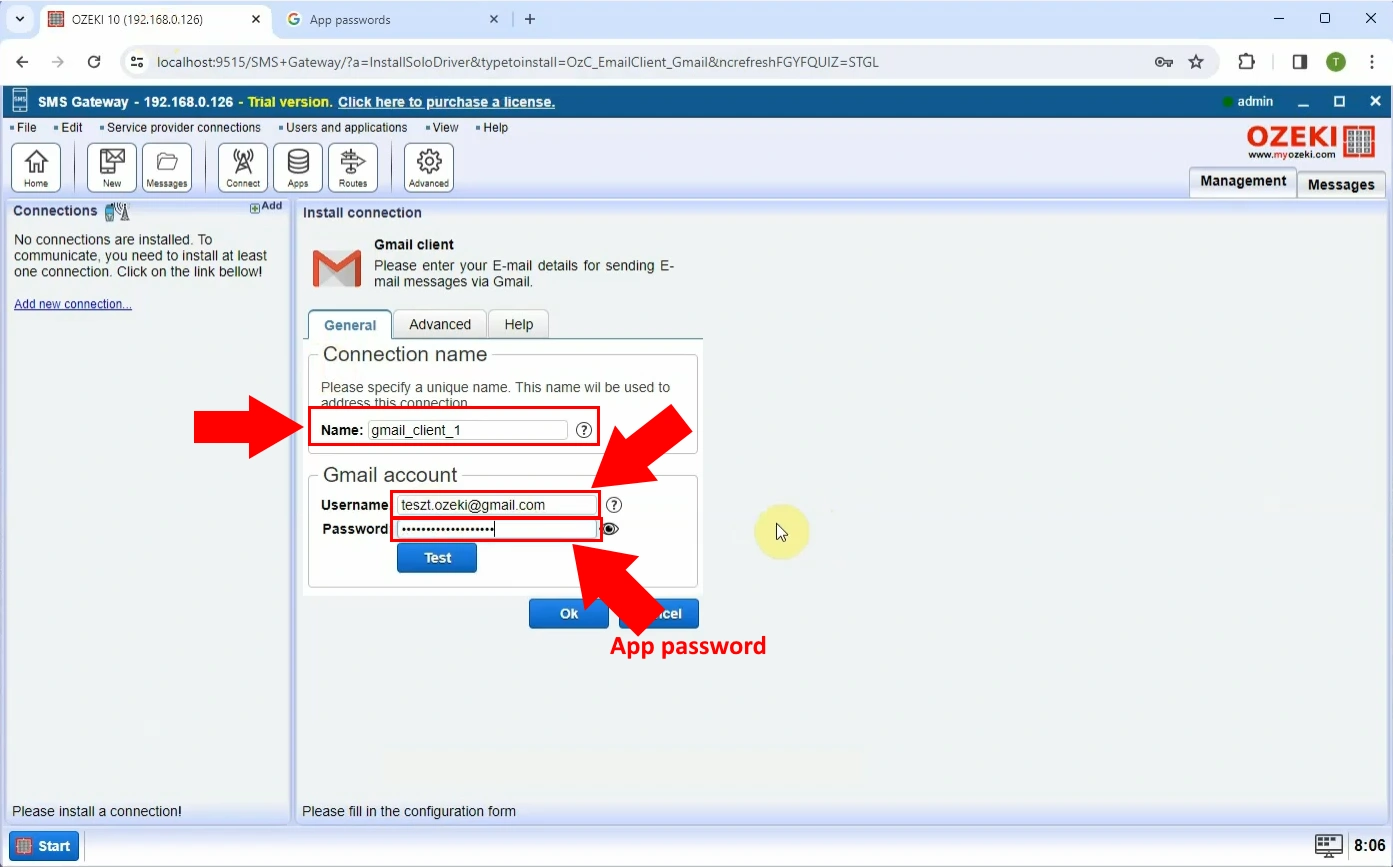
الآن انتقل إلى علامة التبويب المتقدمة (الشكل 8) وتأكد من إرسال الرسائل إلى العنوان الصحيح. في مربعات النص، يمكنك تعيين اسم وعنوان المستلم الافتراضي.
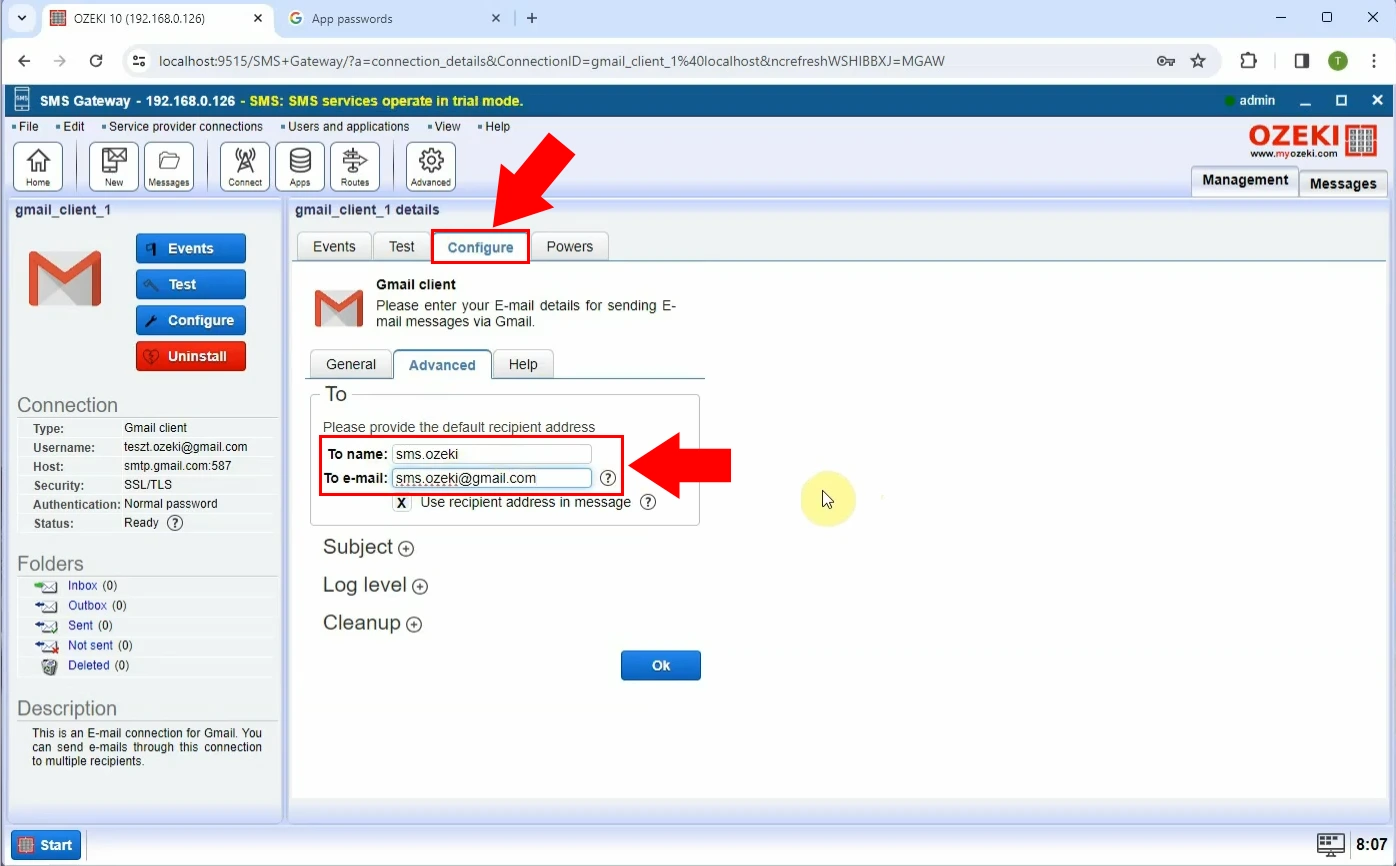
أخيرًا، في علامة التبويب الأحداث، يمكنك رؤية أنه عند وصول رسالة إلى عميل SMTP هذا، يتم إعادة توجيهها إلى خادم SMTP الذي يرسلها إلى عنوان بريد المستلم الإلكتروني (الشكل 9).
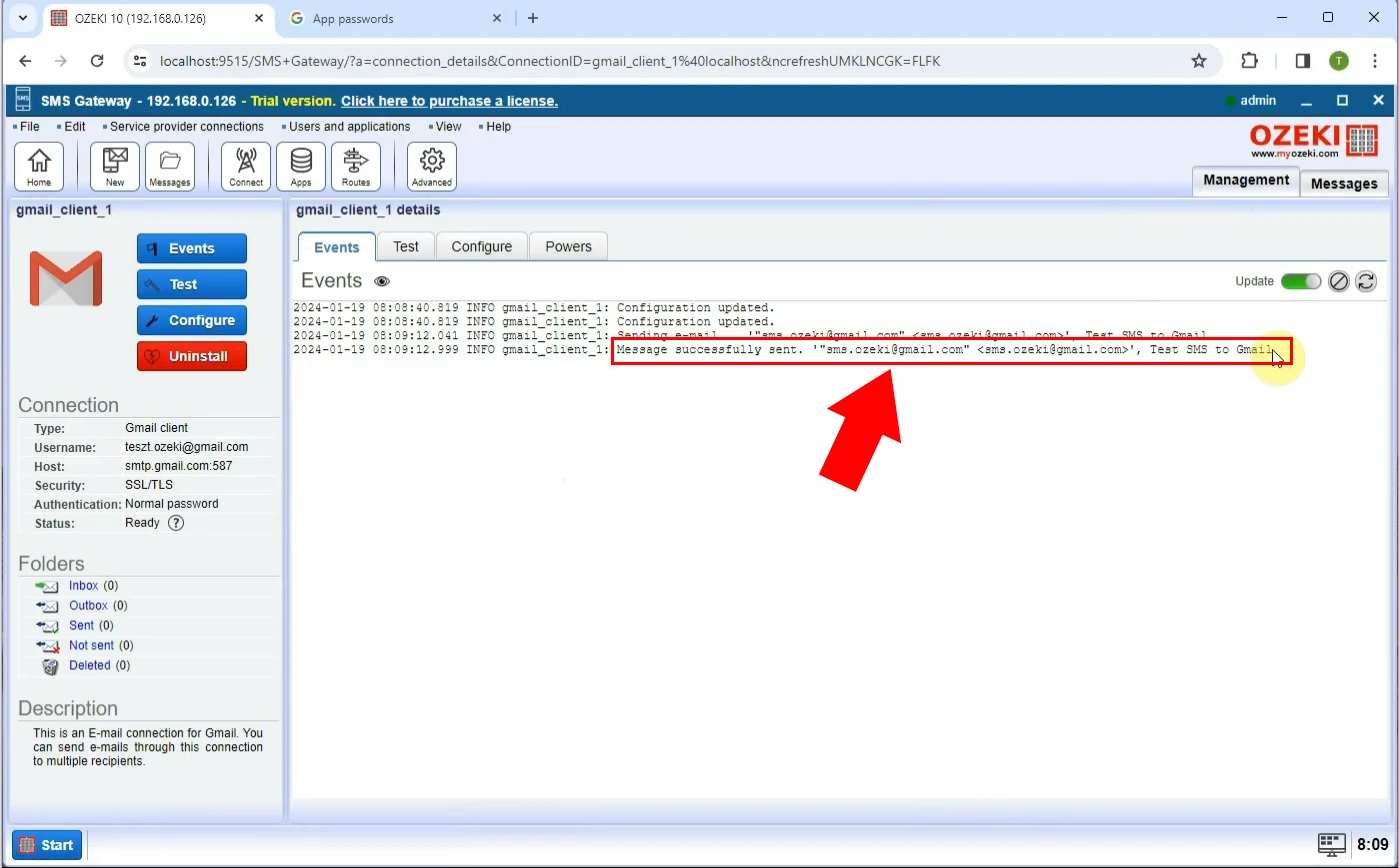
هل يمكنني إعادة توجيه الرسائل القصيرة إلى عملاء بريد إلكتروني مختلفين؟
نعم، يسمح لك Ozeki SMS Gateway بإعادة التوجيه إلى عملاء SMTP وPOP3 وIMAP.
هل يمكنني إعادة توجيه الرسائل القصيرة إلى منصات مختلفة؟
نعم، بمساعدة Ozeki SMS Gateway، يمكنك إعادة توجيه الرسائل القصيرة إلى تطبيقات مثل WhatsApp أو إعادة توجيهها إلى أرقام هواتف أخرى.
